В този учебен материал ще научите какво е Adjustment Clip в DaVinci Resolve и как да го използвате ефективно, за да подобрите вашите видео проекти. Adjustment Clips са изключително полезни, за да приложите глобални ефекти на няколко клипа едновременно, което не само ви спестява време, но и ви помага да запазите по-добра представа за вашите ефекти. Нека се потопим и да изследваме многото начини за използване на този мощен инструмент!
Най-важните изводи
- Adjustment Clip ви позволява да приложите ефекти като увеличение, коригиране на цветовете и много други на няколко клипа във вашата таймлайн, без да е необходимо да редактирате всеки клип отделно.
Какво е Adjustment Clip?
Adjustment Clip е специален клип в DaVinci Resolve, който ви позволява да приложите различни ефекти на всички клипове под него в таймлайна. Той е особено полезен, когато искате да направите промени върху няколко клипа едновременно, например за постигане на единен вид или специални ефекти. За да използвате този клип, трябва първо да го добавите в таймлайна си.
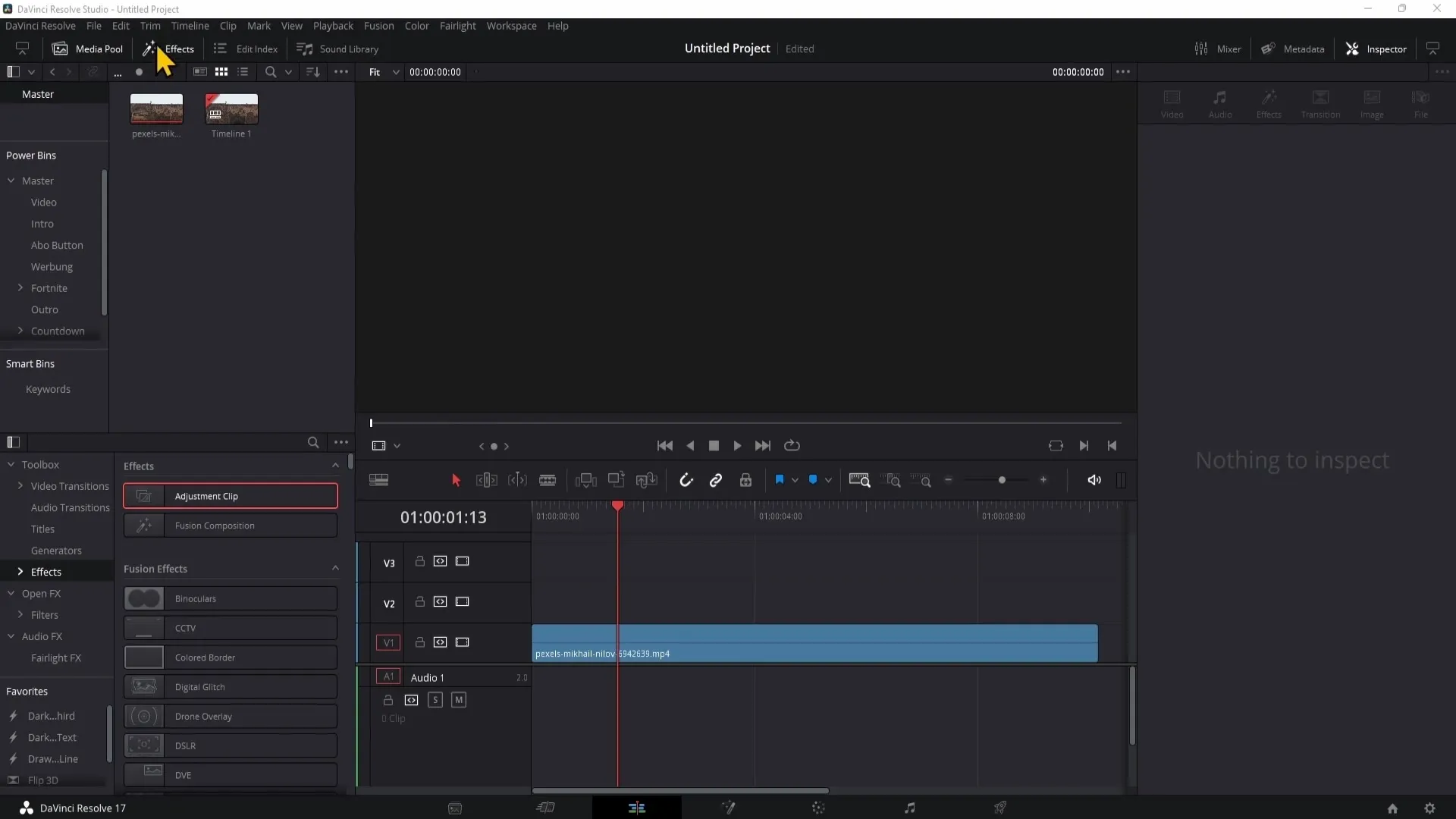
Стъпка 1: Добавяне на Adjustment Clip
За да добавите Adjustment Clip, отидете в панела "Ефекти" в лявата част. Тук отгоре ще намерите "Adjustment Clip". С един клик и задържане на ляв бутон на мишката, преместете клипа в таймлайна над желаните клипове.
Стъпка 2: Настройка на Adjustment Clip
След като добавите Adjustment Clip в таймлайна, трябва да го изберете, за да направите промени. За целта отидете в прозореца "Инспектор" вдясно. Тук можете да направите различни настройки, като например ефект на увеличение.
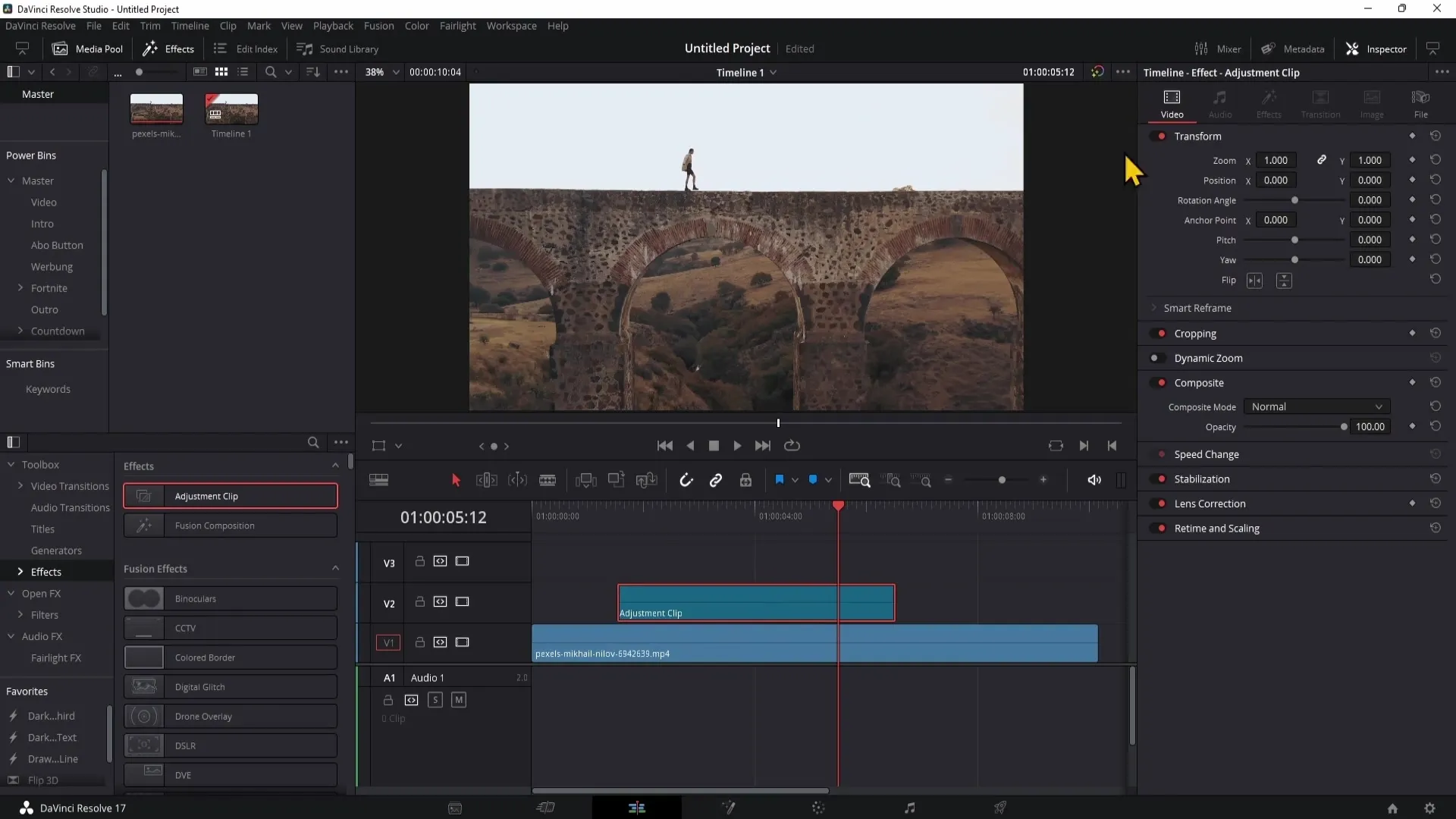
Стъпка 3: Прилагане на ефект на увеличение
За да създадете ефект на увеличение, изберете Adjustment Clip и поместете плейхеда си на желаното място. В прозореца "Инспектор" можете да настроите увеличението. Това ви дава възможност да преместите позицията на клипа, така че фокусът да е върху определена точка.
Стъпка 4: Преглед на промените
След като направите промените, можете да възпроизвеждате видеото и да видите промените в реално време. Вече трябва да забележите, че ефектът на увеличение стартира от мястото на Adjustment Clip и след това се връща обратно.
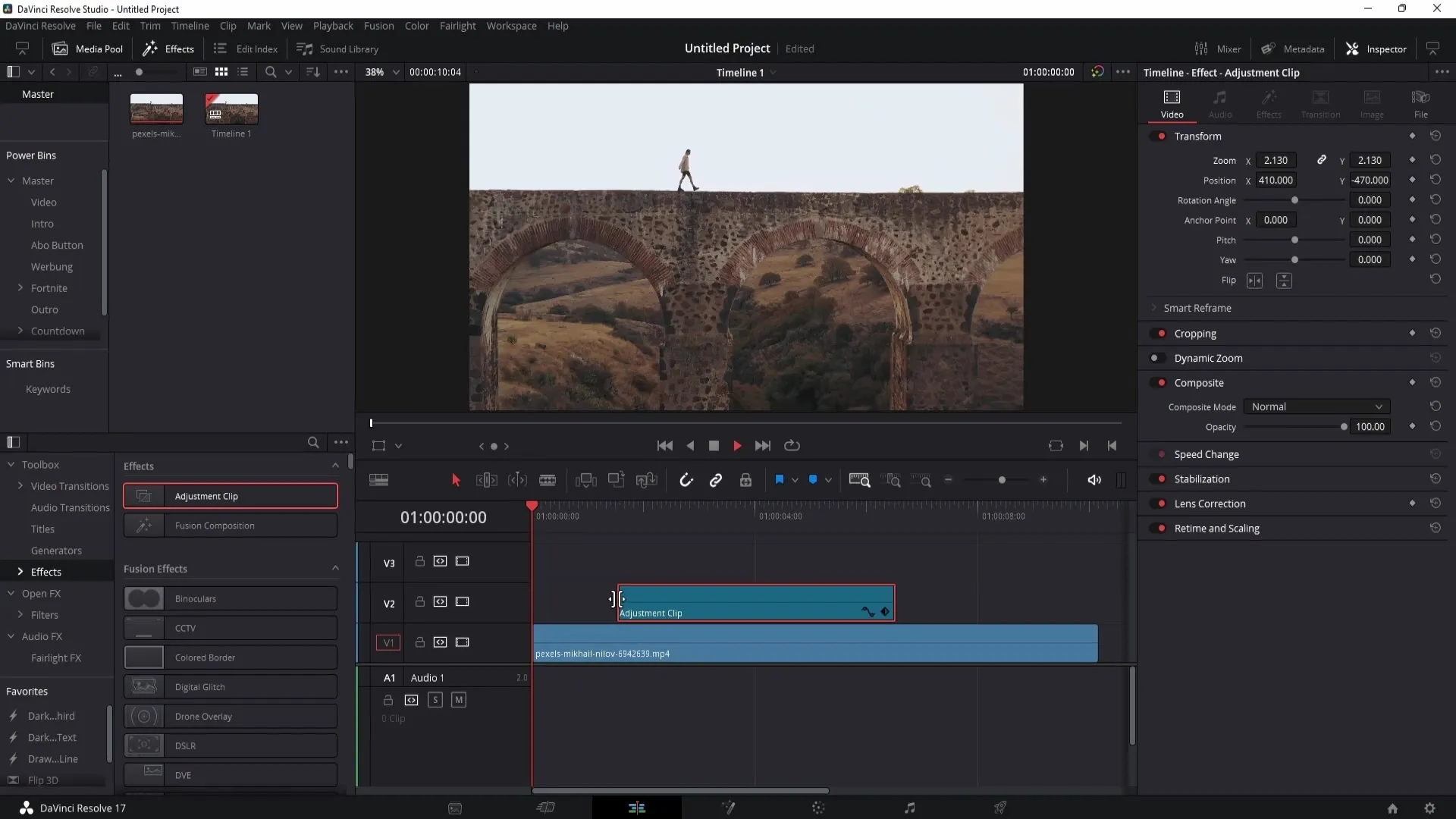
Стъпка 5: Настройки на другите клипове
Има алтернативни методи за прилагане на ефект директно върху единичен клип. Можете да изрежете клипа и да добавите нов ефект на желаното място. Въпреки това това може бързо да стане объркано.
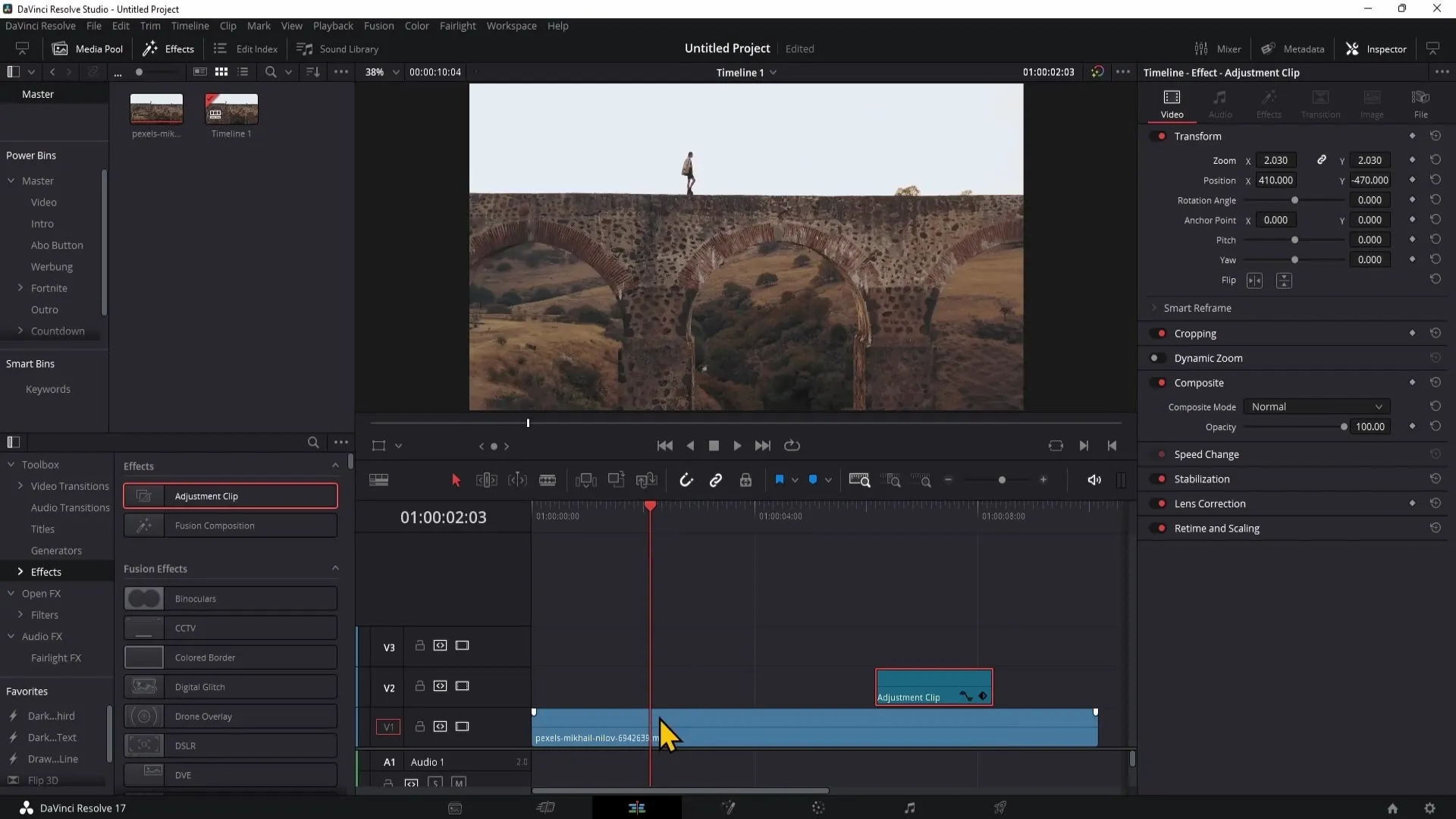
Стъпка 6: Повторение на ефектите по-лесно
Голямото предимство на Adjustment Clips е, че можете да ги копирате, без да трябва отново да правите същите настройки. За копиране на Adjustment Clip можете да направите десен клик и да изберете „Копиране“. След това поставете плейхеда на мястото, където искате да поставите клипа, и натиснете „Ctrl + V“.
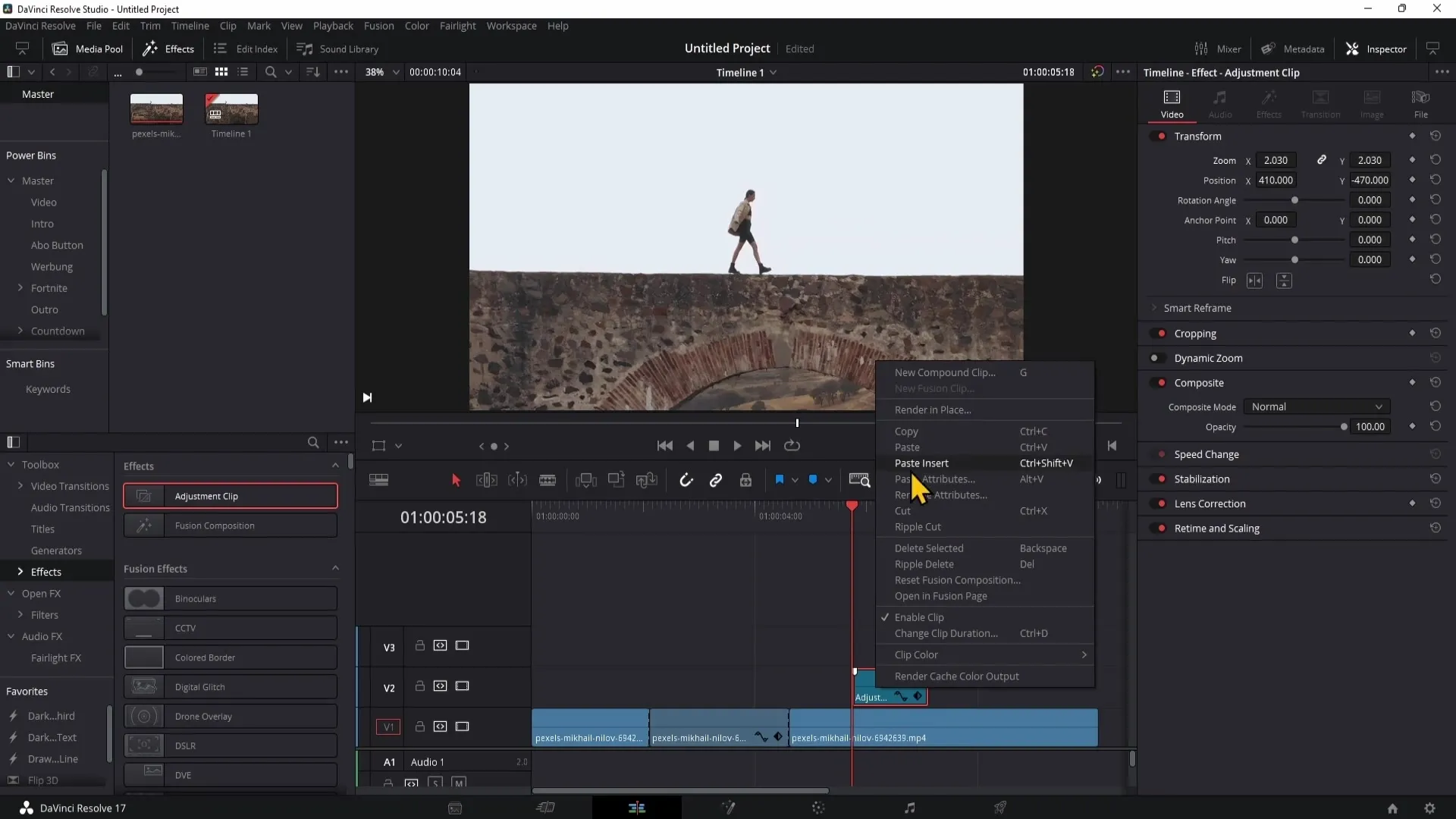
Стъпка 7: Създаване на промяна в цветовете
Освен Zoom ефекти, с Adjustment Clips можете също да правите Color Grading. Превключете в областта за Color Grading и изберете вашия Adjustment Clip. Там можете да настройвате цветовите стойности, за да придадете нов вид на вашето видео.
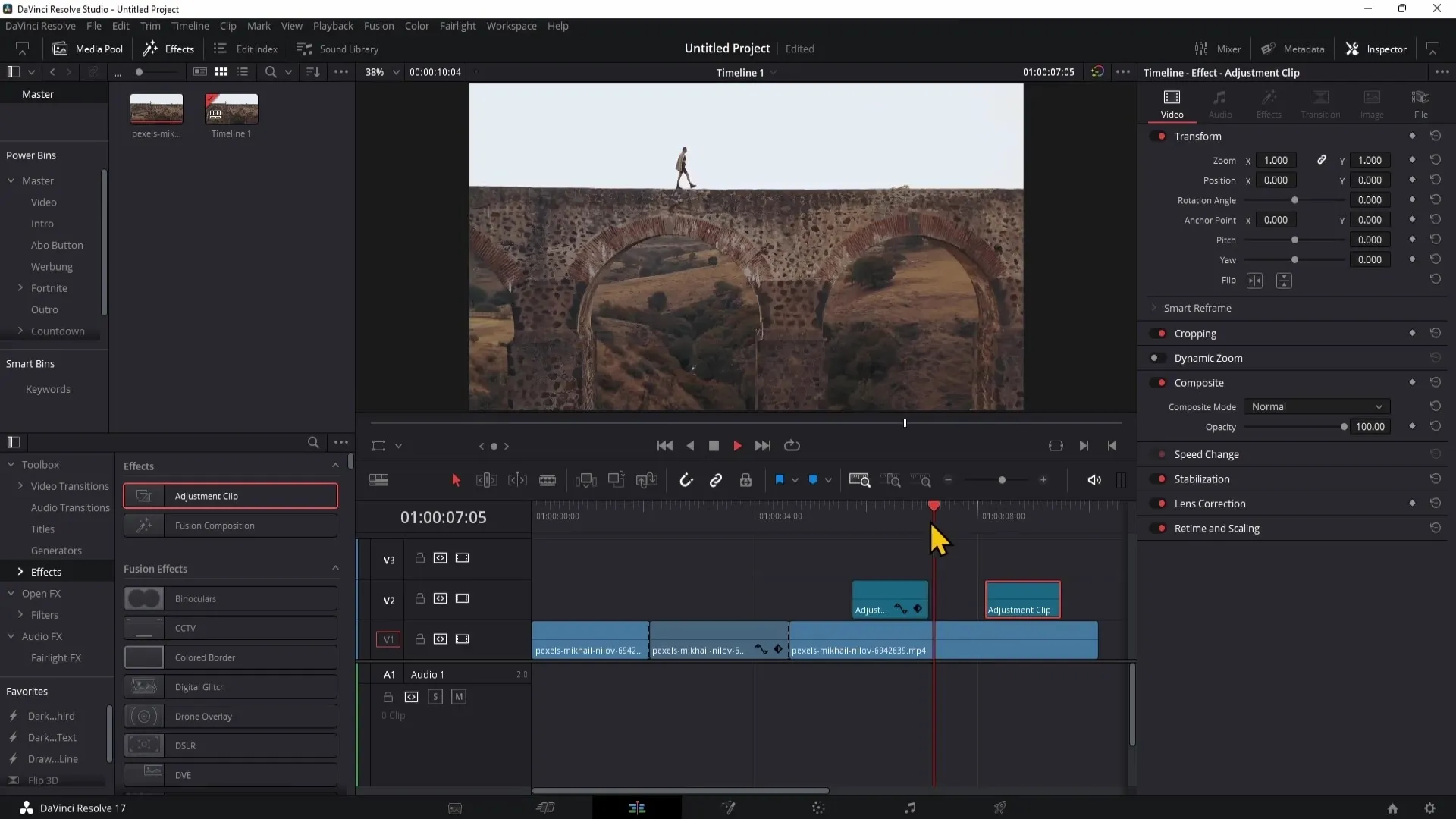
Резюме
Adjustment Clips са важна част от DaVinci Resolve, тъй като ви помагат да приложите обширни ефекти върху вашите клипове, без да е необходимо да редактирате всеки клип отделно. С възможността да прилагате настройки лесно и да ги дублирате, вие работите ефективно и структурирано. В този урок научихте как да приложите Zoom и Color Grading ефекти с Adjustment Clips, за да повдигнете вашите видеа на следващото ниво.
Често задавани въпроси
Was ist ein Adjustment Clip?Ein Adjustment Clip ist ein spezieller Clip in DaVinci Resolve, der es ermöglicht, globale Effekte auf mehrere Clips anzuwenden.
Wie füge ich einen Adjustment Clip hinzu?Ziehen Sie den Adjustment Clip aus dem Effects-Panel in Ihre Timeline über die gewünschten Clips.
Welche Effekte kann ich mit einem Adjustment Clip anwenden?Mit einem Adjustment Clip kannst du Effekte wie Zoom, Farbanpassungen und Color Grading auf alle darunterliegenden Clips anwenden.
Kann ich einen Adjustment Clip kopieren?Ja, du kannst einen Adjustment Clip kopieren, indem du einen Rechtsklick machst und „Copy“ wählst, gefolgt von „Strg + V“ an der gewünschten Stelle.
Warum sollte ich einen Adjustment Clip verwenden?Ein Adjustment Clip hält deine Timeline übersichtlich und ermöglicht die gleichzeitige Bearbeitung mehrerer Clips, wodurch du Zeit und Mühe sparst.


